Linux Mint 19 má pekne vyzerajúce desktopové prostredie Cinnamon. Linux Mint 19 obsahuje aj obrázky pre desktopové prostredie MATE a XFCE.
Beta verzia Linux Mint 19 je k dispozícii na stiahnutie v čase písania tohto článku. Stabilná verzia by mala vyjsť koncom júna podľa blogu Linux Mint.
V tomto článku vám ukážem, ako si vyrobiť bootovací USB disk pre Linux Mint 19 a ako z neho nainštalovať Linux Mint 19. Začnime.
Sťahovanie Linux Mint 19:
Keď vyjde stabilná verzia Linux Mint 19, môžete si stiahnuť obrázok Linux Mint 19 z adresy https: // linuxmint.sk / stiahnutie.php
Linux Mint 19 „Tara“ Cinnamon BETA si môžete stiahnuť z https: // blogu.linuxmint.com /?p = 3581
Linux Mint 19 „Tara“ MATE BETA si môžete stiahnuť z https: // blogu.linuxmint.com /?p = 3582
Linux Mint 19 „Tara“ XFCE BETA si môžete stiahnuť z https: // blogu.linuxmint.com /?p = 3583
V tomto článku budem používať Linux Mint 19 „Tara“ Cinnamon BETA.
Výroba bootovacej USB jednotky z Linuxu:
Ak máte v počítači nainštalovanú distribúciu Linuxu, ako je Ubuntu / Debian / Fedora atď., Môžete vytvoriť bootovací USB disk systému Linux Mint 19 „Tara“ pomocou nasledujúceho príkazu:
$ sudo dd if = ~ / Downloads / linuxmint-19-cinnamon-64bit-beta.iso = = / dev / sdb bs = 1MPOZNÁMKA: Tu / dev / sdb je jednotka USB. Môžete mať iný identifikátor. Nezabudnite to skontrolovať sudo lsblk pred spustením tohto príkazu.
Po dokončení procesu by ste mali byť schopní zaviesť systém z jednotky USB.
Výroba bootovacej jednotky USB z Windows:
Z Windows je možné pomocou Rufusu vyrobiť bootovací USB disk pre Linux Mint 19.
Najskôr prejdite na oficiálnu webovú stránku spoločnosti Rufus na adrese https: // rufus.akeo.tj / a mali by ste vidieť nasledujúce okno.
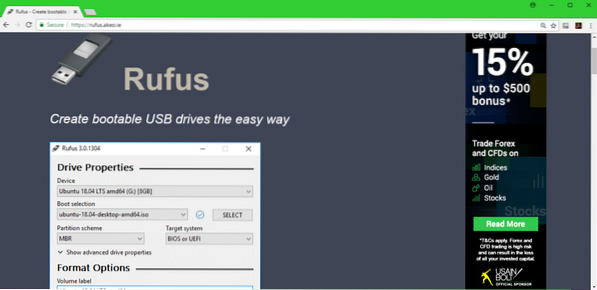
Posuňte sa trochu nadol k Stiahnuť ▼ časť a kliknite na Prenosný Rufus odkaz označený na snímke obrazovky nižšie.
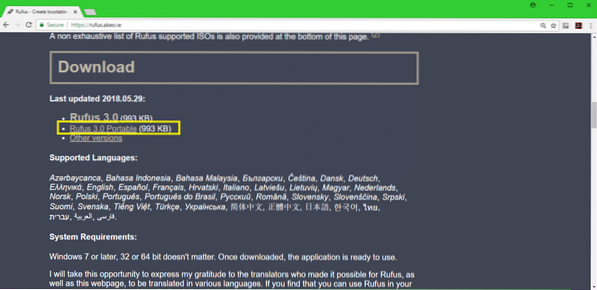
Prenosný Rufus by sa mali stiahnuť.
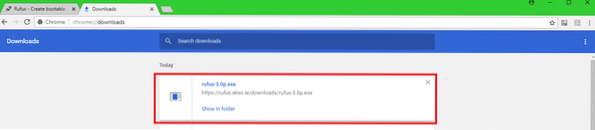
Teraz bež Prenosný Rufus.
Kliknite na Nie.
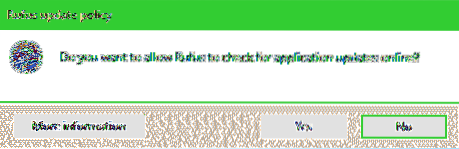
Prenosný Rufus by malo začať.
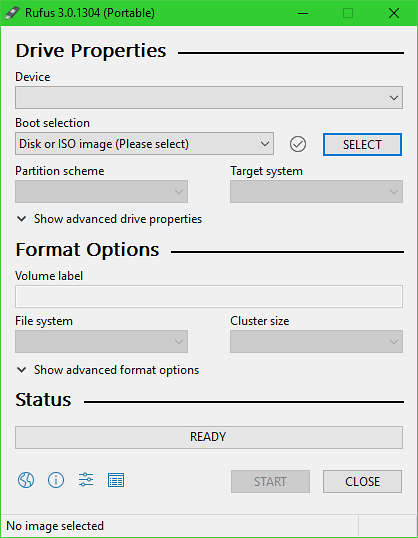
Teraz vložte jednotku USB. Rúfus by mal detekovať a vybrať, ako vidíte z vyznačenej časti snímky obrazovky nižšie.
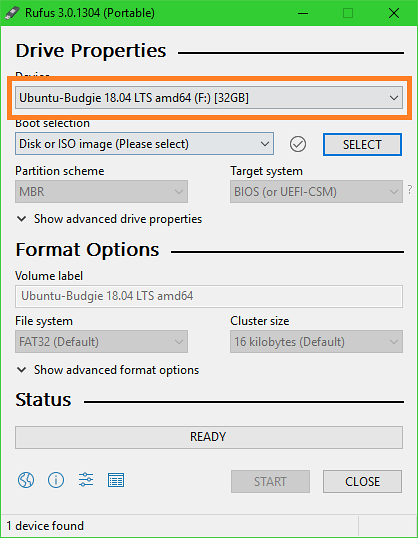
Teraz kliknite na Vyberte.
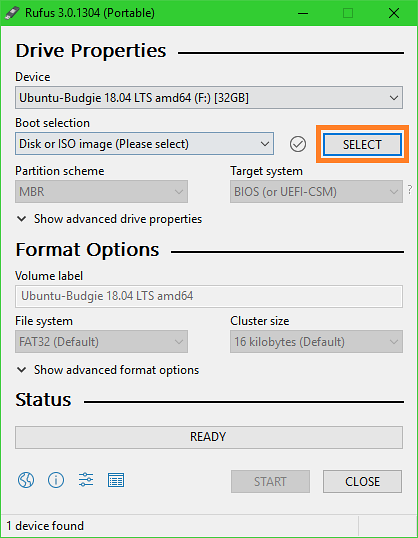
Mal by sa otvoriť výber súborov. Vyberte si svoju Linux Mint 19 izo súbor, ktorý ste práve stiahli a kliknite na Otvorené.
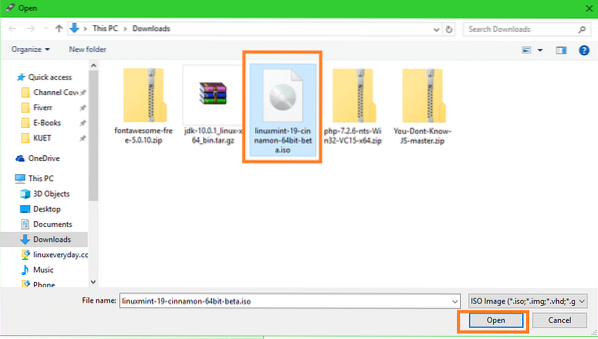
Malo by byť vybrané. Teraz kliknite na ŠTART ako je vyznačené na snímke obrazovky nižšie.
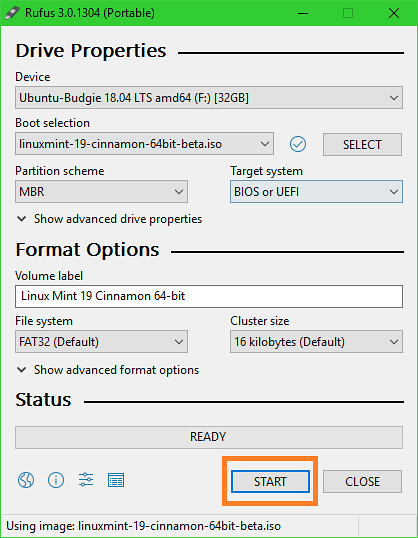
Kliknite na ÁNO.
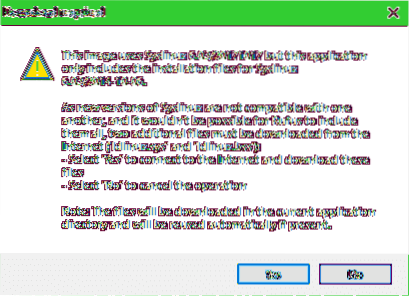
Ak neviete, čo to je, jednoducho nechajte predvolené nastavenie a kliknite na Ok.
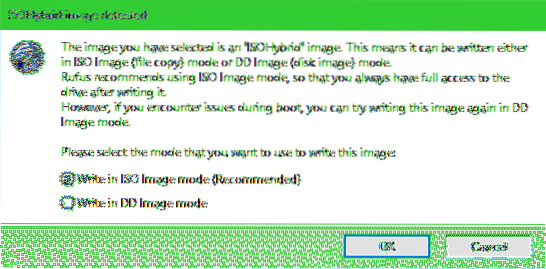
Mali by ste vymazať všetky údaje z vášho USB disku. Ak na vašom USB disku nemáte nič dôležité, kliknite na Ok. V opačnom prípade si zálohujte svoje údaje a skúste to znova.
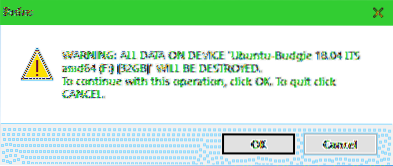
Dokončenie procesu by malo chvíľu trvať.
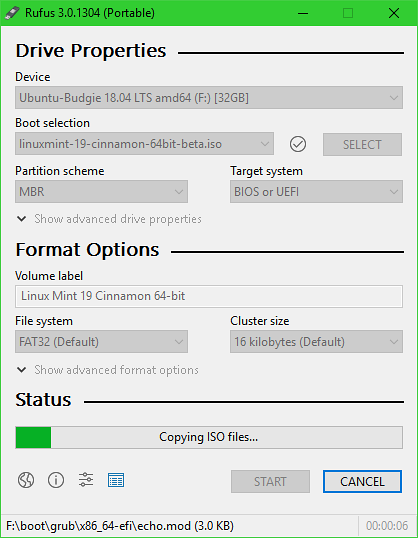
Po dokončení môžete kliknúť na ZAVRIEŤ.
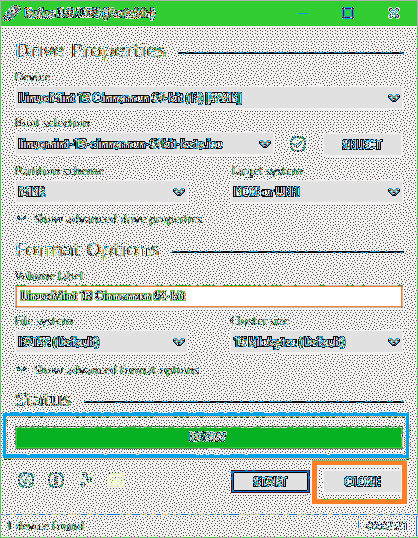
Vaša jednotka USB je teraz pripravená.
Zavádzanie z USB disku:
Teraz, keď máte zavádzaciu jednotku USB systému Linux Mint 19, môžete z neho zaviesť systém a nainštalovať si do počítača Linux Mint 19. Najskôr vložte jednotku USB do počítača. Teraz musíte v systéme BIOS počítača zvoliť jednotku USB. Spravidla stlačíte F2 alebo Odstrániť alebo niektoré ďalšie klávesy hneď po stlačení tlačidla napájania na počítači. Závisí to od základnej dosky vášho počítača. Ďalšie informácie nájdete v príručke k základnej doske.
Po výbere jednotky USB v systéme BIOS by sa malo zobraziť nasledujúce okno. Vyberte Spustite 64-bitovú verziu Linux Mint 19 Cinnamon a stlačte
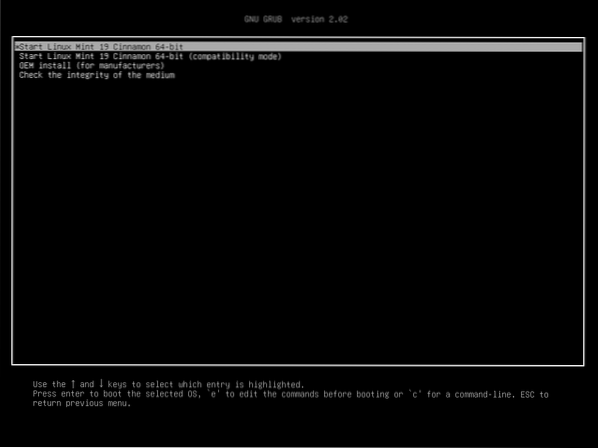
Mali by ste byť zavedený do DVD Linux Mint 19 Cinnamon Live.
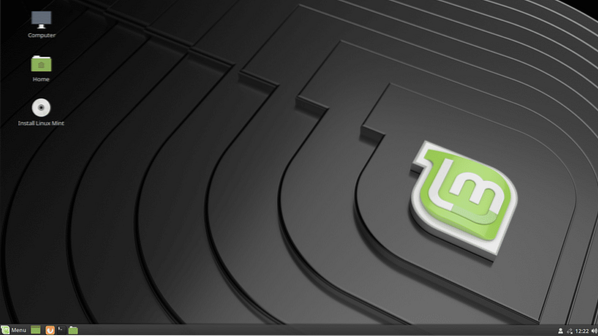
Inštalácia systému Linux Mint 19:
V tejto časti vám ukážem, ako nainštalovať Linux Mint 19 na počítač.
Najskôr dvakrát kliknite na ikonu Install Linux Mint, ako je označené na obrázku nižšie.
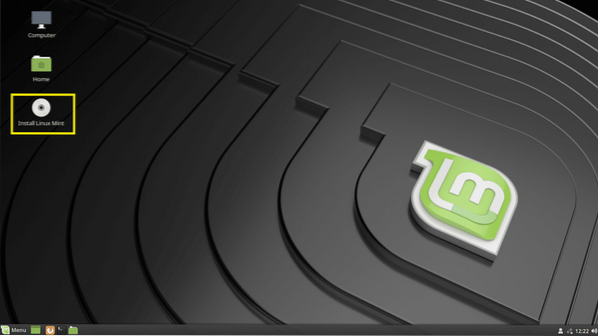
Mal by sa spustiť inštalátor Linux Mint 19. Vyberte si jazyk a kliknite na ďalej.
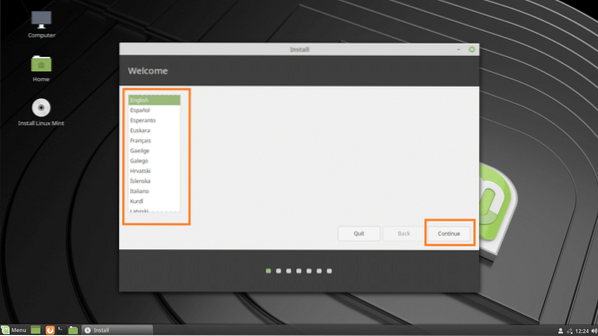
Teraz vyberte rozloženie klávesnice a kliknite na ďalej.
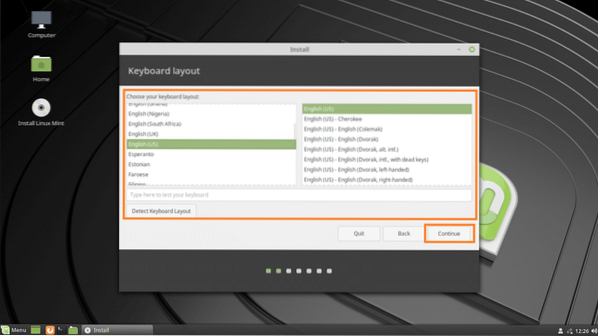
Ak chcete počas inštalácie systému Linux Mint 19 nainštalovať ovládače tretích strán a multimediálne kodeky, označte ikonu Nainštalujte si softvér tretích strán pre grafiku a hardvér Wi-Fi, Flash, MP3 a ďalšie médiá ako je vyznačené na snímke obrazovky nižšie. Na to budete potrebovať pripojenie na internet. Po dokončení kliknite na ďalej.
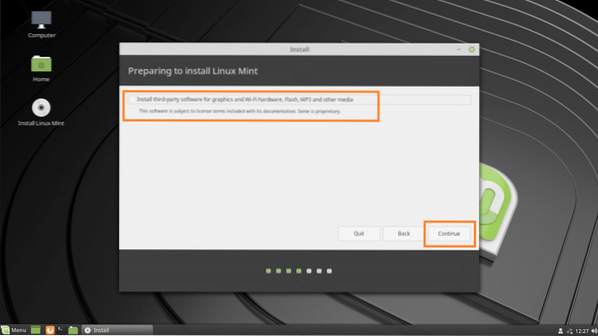
Ak chcete všetko vymazať a nainštalovať Linux Mint 19 na pevný disk, je to najjednoduchšia voľba Vymažte disk a nainštalujte si Linux Mint.
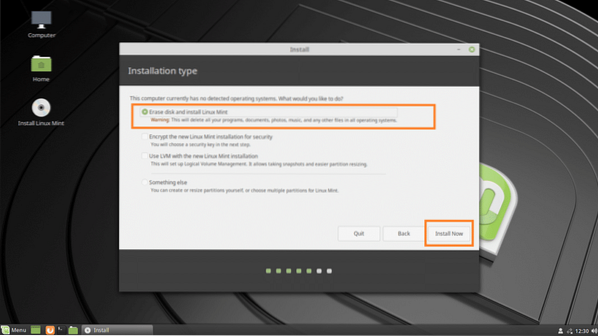
Ak ale chcete duálne zaviesť systém Windows a Linux, budete si musieť vybrať Niečo iné. V takom prípade môžete vykonať manuálne rozdelenie na oddiely a nainštalovať Linux Mint 19 na vlastné oddiely. To ti ukážem v tomto článku.
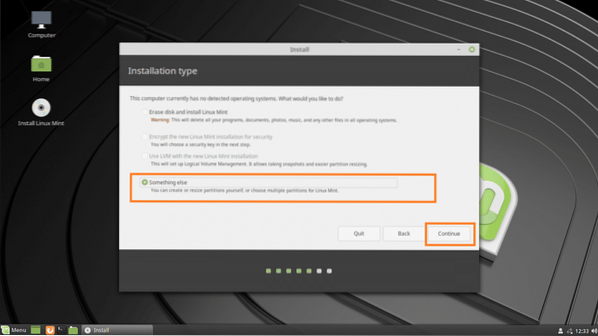
Možno nemáte na pevnom disku tabuľku oddielov. Stačí zvoliť pevný disk a kliknúť na Nová tabuľka oddielov ..
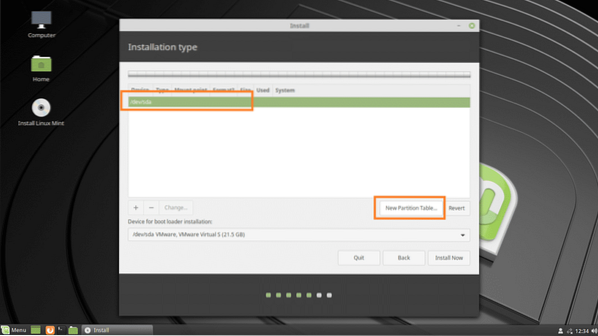
Teraz kliknite na ďalej.
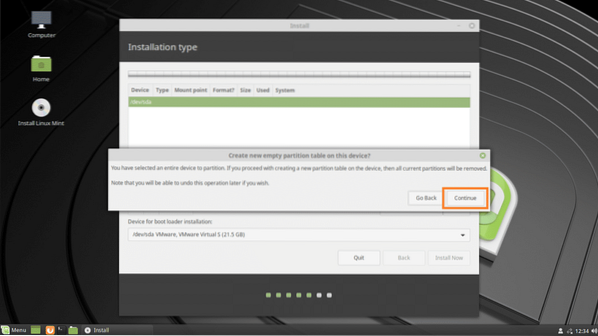
Pre UEFI inštalácia, potrebujete Systém EFI prepážka a a Koreň (/) prepážka. Pre BIOS inštalácia, potrebujete iba a Koreň (/) prepážka. Idem na UEFI inštalácia.
Ak chcete vytvoriť nový oddiel, zvoľte voľné miesto, a kliknite na ikonu + tlačidlo.
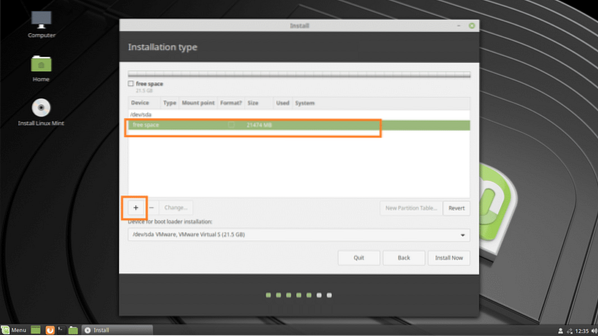
Na Vytvorte oddiel v okne skontrolujte, či sú vybraté nasledujúce možnosti. Po dokončení kliknite na Ok. Systémový oddiel EFI by mala byť 512 MB vo veľkosti.
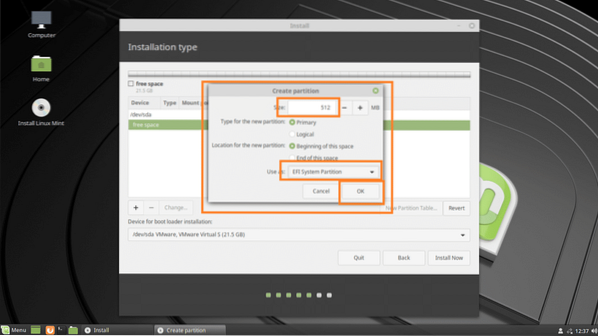
Teraz vytvorte Koreň (/) oddiel so zvyškom voľného priestoru. Uistite sa, že Prípojný bod je nastavený na /. Po dokončení kliknite na Ok.
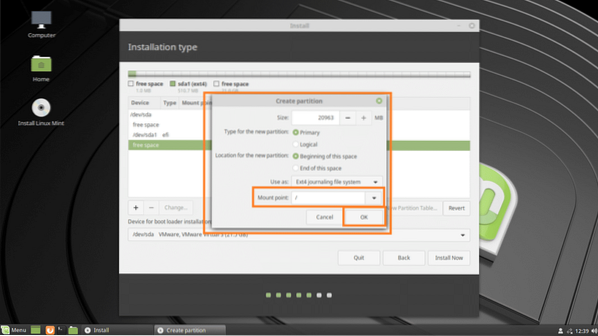
Teraz skontrolujte správnosť Zariadenie na inštaláciu bootloaderu je vybratá a potom kliknite na Nainštalovať teraz.
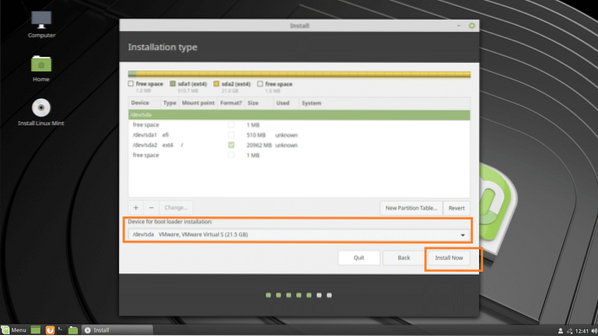
Kliknite na ďalej.
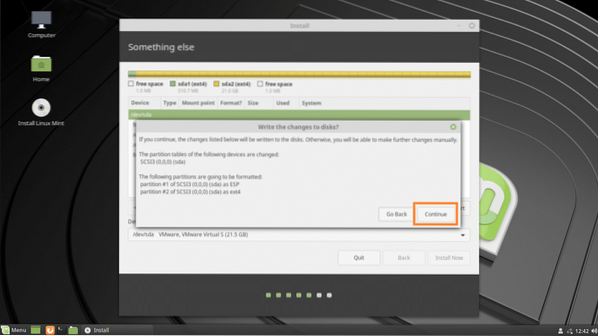
Toto varovanie sa vám môže zobraziť, stačí kliknúť na ďalej.
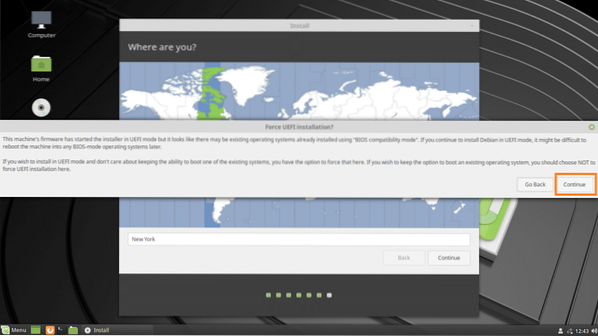
Teraz vyberte svoju polohu a kliknite na ďalej.
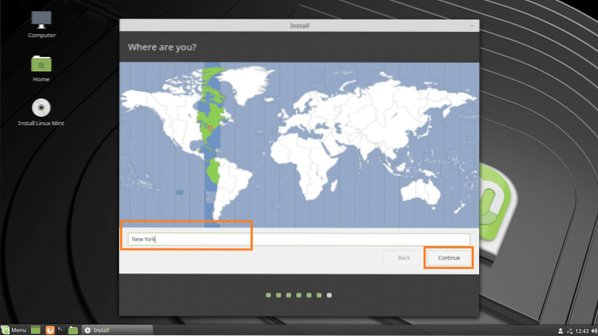
Teraz vyplňte svoje osobné údaje a kliknite na ďalej.
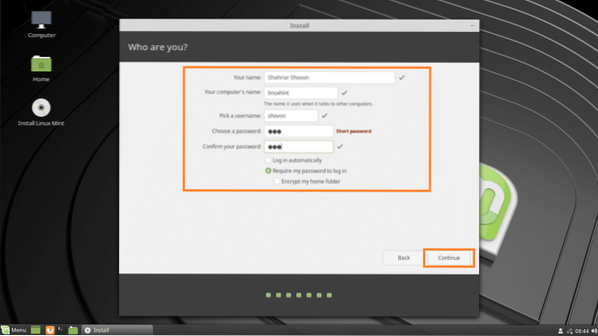
Inštalácia by sa mala začať.
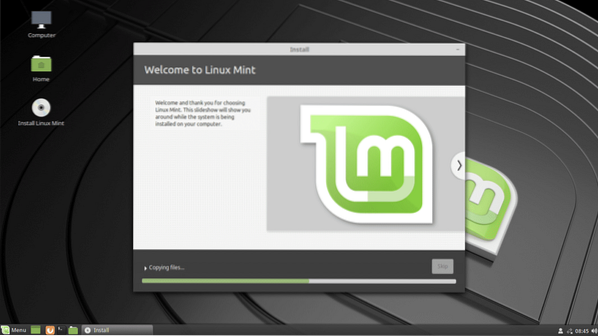
Po dokončení inštalácie kliknite na Reštartuj teraz.
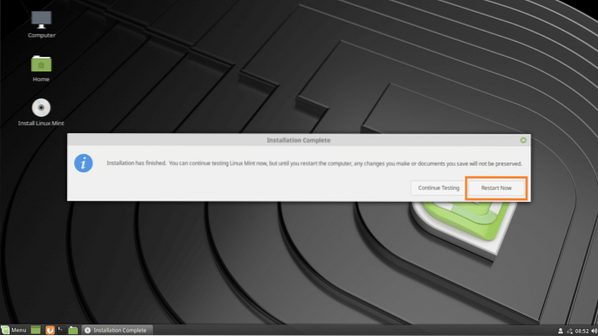
Váš počítač by sa mal reštartovať a po jeho spustení by ste mali byť zavedený do svojho novo nainštalovaného operačného systému Linux Mint 19.
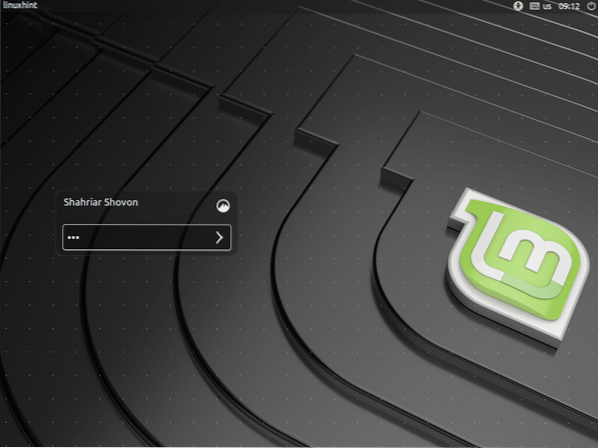
Desktopové prostredie Linux Mint 19 Cinnamon:
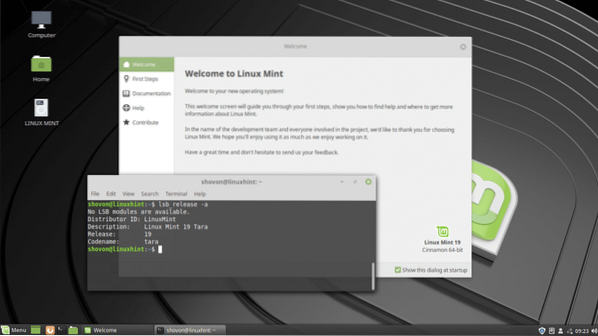
Takto si vyrobíte bootovateľný USB disk Linux Mint 19 a nainštalujete Linux Mint 19 z USB disku. Ďakujeme, že ste si prečítali tento článok.
 Phenquestions
Phenquestions


